
Ce logiciel réparera les erreurs informatiques courantes, vous protégera contre la perte de fichiers, les logiciels malveillants, les pannes matérielles et optimisera votre PC pour des performances maximales. Résolvez les problèmes de PC et supprimez les virus maintenant en 3 étapes simples :
- Télécharger l'outil de réparation de PC Restoro qui vient avec des technologies brevetées (brevet disponible ici).
- Cliquez sur Lancer l'analyse pour trouver des problèmes Windows qui pourraient causer des problèmes de PC.
- Cliquez sur Tout réparer pour résoudre les problèmes affectant la sécurité et les performances de votre ordinateur
- Restoro a été téléchargé par 0 lecteurs ce mois-ci.
6 solutions pour réparer l'imprimante HP si elle n'imprime pas en noir
- Nettoyer la tête d'impression
- Ouvrir l'utilitaire de résolution des problèmes d'imprimante
- Réparer l'impression avec HP Print and Scan Doctor
- Ajouter une cartouche Hewlett-Packard authentique à l'imprimante
- Remplacez les cartouches dont le niveau d'encre est faible
- Aligner la tête d'impression
Les imprimantes Hewlett-Packard impriment généralement des documents sans aucun problème. Cependant, certains utilisateurs ont déclaré sur des forums que leurs imprimantes HP n'imprimaient pas d'encre noire. Au début, la plupart des utilisateurs supposeront sans aucun doute que leurs imprimantes sont à court d'encre.
Cependant, les imprimantes n'impriment pas en noir même si les cartouches contiennent encore de l'encre noire. C'est ainsi que les utilisateurs peuvent réparer les imprimantes HP qui n'impriment pas d'encre noire.
Que faire si l'encre noire de votre imprimante ne fonctionne pas
1. Nettoyer la tête d'impression
Les imprimantes HP avec des buses de tête d'impression obstruées n'impriment généralement pas d'encre noire. Ainsi, le nettoyage de la tête d'impression est une résolution que certains utilisateurs d'imprimantes HP ont confirmé avoir corrigé l'impression. Notez que vous devrez peut-être le faire plusieurs fois pour restaurer complètement la qualité d'impression.
La façon dont vous nettoyez une tête d'impression peut varier légèrement entre les différents modèles d'imprimantes HP. Vous pouvez généralement sélectionner un Nettoyage en profondeur ou alors Nettoyer la tête d'impression à partir d'un menu Maintenance de l'imprimante sur le panneau de commande d'une imprimante HP. La sélection de cette option peut alors imprimer une page montrant une sortie de motif pour différentes couleurs.
Assurez-vous donc qu'il y a du papier chargé dans l'imprimante avant de choisir de nettoyer la tête d'impression. Consultez le manuel de votre imprimante pour plus de détails sur la façon de nettoyer sa tête d'impression.
- EN RELATION: CORRIGÉ: l'imprimante HP imprime des pages vierges supplémentaires pour les documents Word
2. Ouvrir l'utilitaire de résolution des problèmes d'imprimante
Windows inclut un utilitaire de résolution des problèmes d'imprimante qui peut s'avérer utile pour réparer les imprimantes lorsqu'elles ne s'impriment pas comme prévu. Cela pourrait donc fournir des correctifs pour les imprimantes HP n'imprimant pas d'encre noire. Suivez les instructions ci-dessous pour ouvrir l'utilitaire de résolution des problèmes de l'imprimante.
- Les utilisateurs de Windows 10 peuvent ouvrir l'utilitaire de résolution des problèmes d'imprimante en cliquant sur le bouton Cortana Tapez ici pour rechercher bouton sur la barre des tâches.
- Saisissez « dépanner » dans le champ de recherche.
- Sélectionnez Dépanner pour ouvrir la fenêtre de l'application Paramètres ci-dessous.
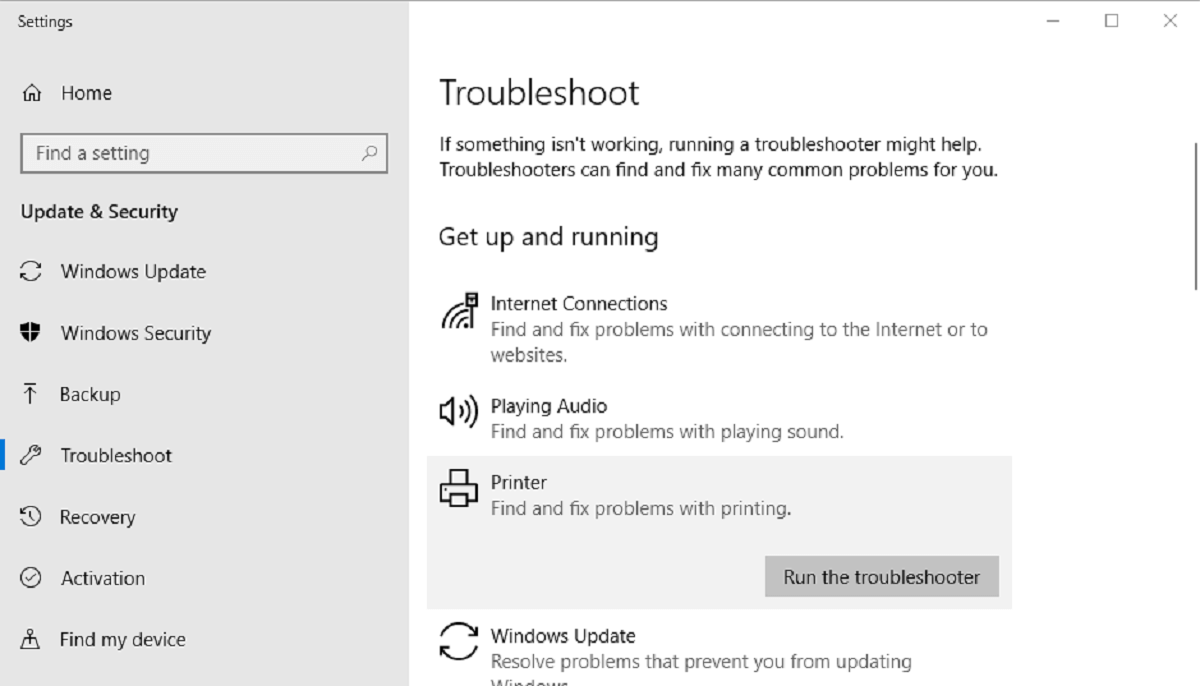
- Sélectionnez Imprimante et cliquez sur Exécutez l'utilitaire de résolution des problèmes pour ouvrir la fenêtre dans l'instantané directement ci-dessous.
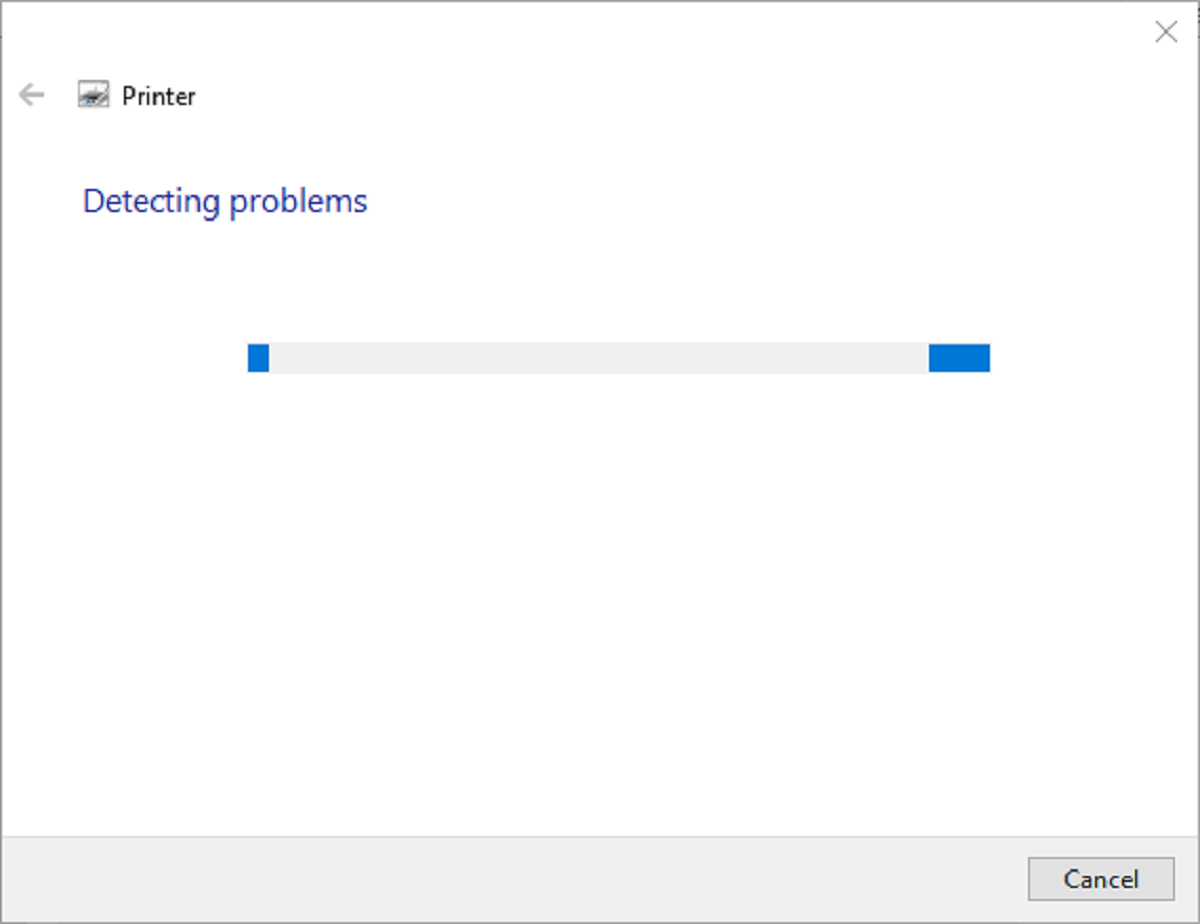
- Sélectionnez votre modèle d'imprimante HP répertorié dans la fenêtre de dépannage.
- Appuyez ensuite sur la Suivant bouton pour réparer l'impression avec le dépanneur.
- Pour ouvrir l'utilitaire de résolution des problèmes d'imprimante sur d'autres plates-formes Windows, appuyez sur la touche Windows + R. Ensuite, entrez « Panneau de configuration » dans la case Ouvrir, puis cliquez sur le bouton d'accord bouton.
- Cliquez sur Dépannage pour ouvrir l'applet du Panneau de configuration ci-dessous.
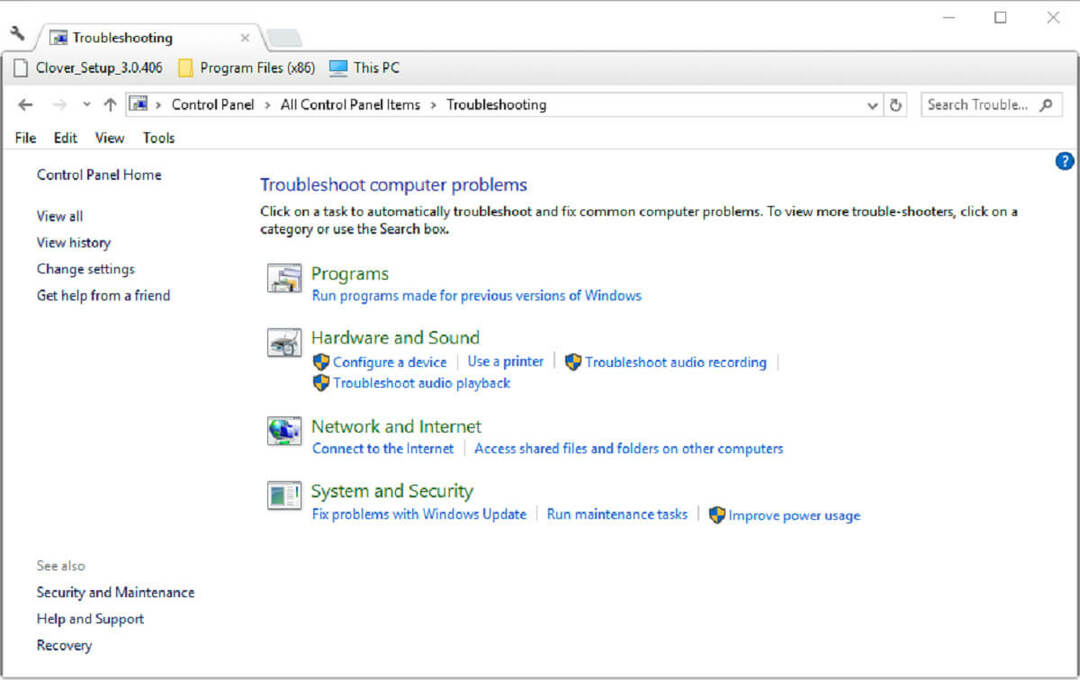
- Cliquez sur Voir tout sur la gauche de la fenêtre pour ouvrir une liste complète des dépanneurs.
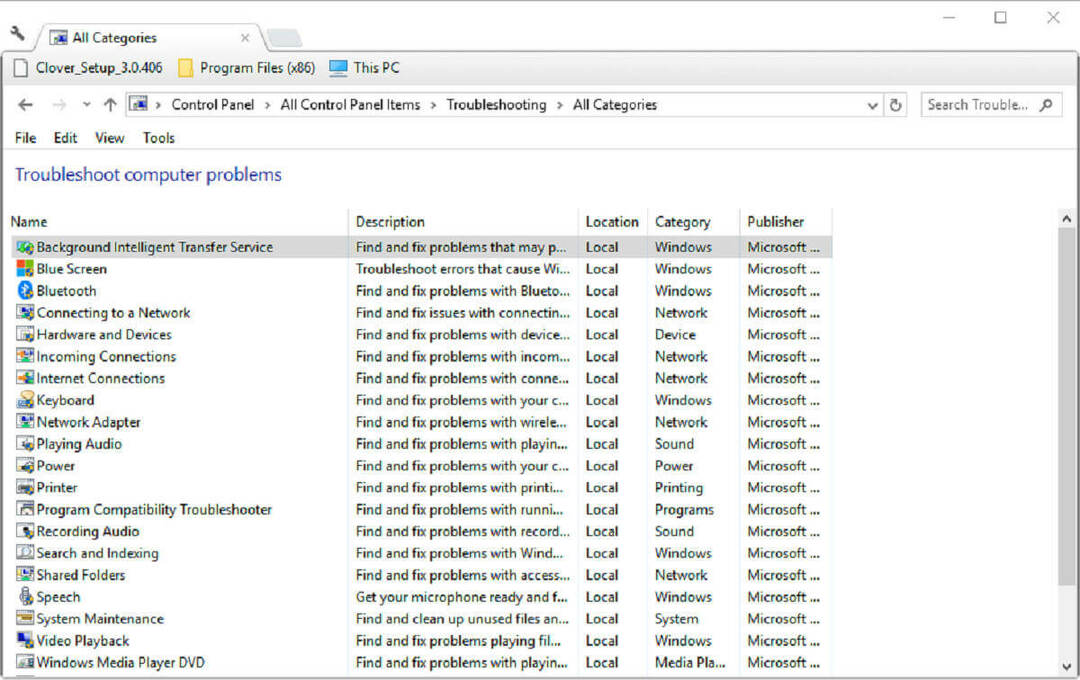
- Cliquez ensuite avec le bouton droit sur Imprimante et sélectionnez Exécuter en tant qu'administrateur.
3. Réparer l'impression avec HP Print and Scan Doctor
Les utilisateurs d'imprimantes Hewlett-Packard peuvent également utiliser l'utilitaire HP Print and Scan Doctor pour corriger l'impression. Il s'agit d'un utilitaire de résolution des problèmes plus spécifiquement conçu pour les imprimantes Hewlett-Packard. Les utilisateurs peuvent corriger l'impression avec HP Print and Scan Doctor comme suit.
- Clique le Docteur d'impression et de numérisation HP lien à ce sujet page HP pour télécharger l'assistant de configuration du logiciel.
- Cliquez sur HPPS.dr.exe dans le pour installer HP Print and Scan Doctor.
- Cliquez sur Démarrer pour sélectionner votre imprimante HP, puis appuyez sur le Suivant bouton.
Exécutez une analyse du système pour découvrir les erreurs potentielles

Télécharger Restoro
Outil de réparation de PC

Cliquez sur Lancer l'analyse pour trouver les problèmes Windows.

Cliquez sur Tout réparer pour résoudre les problèmes avec les technologies brevetées.
Exécutez une analyse du PC avec l'outil de réparation Restoro pour trouver les erreurs causant des problèmes de sécurité et des ralentissements. Une fois l'analyse terminée, le processus de réparation remplacera les fichiers endommagés par de nouveaux fichiers et composants Windows.
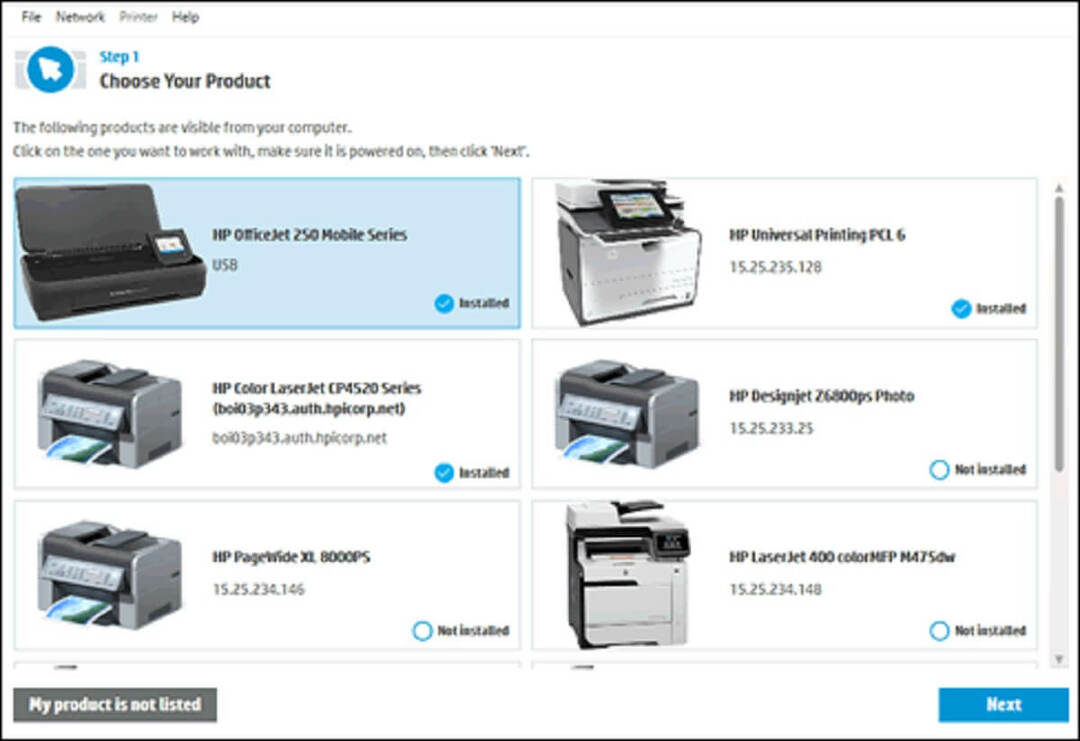
- Sélectionnez le Correction de l'impression option.
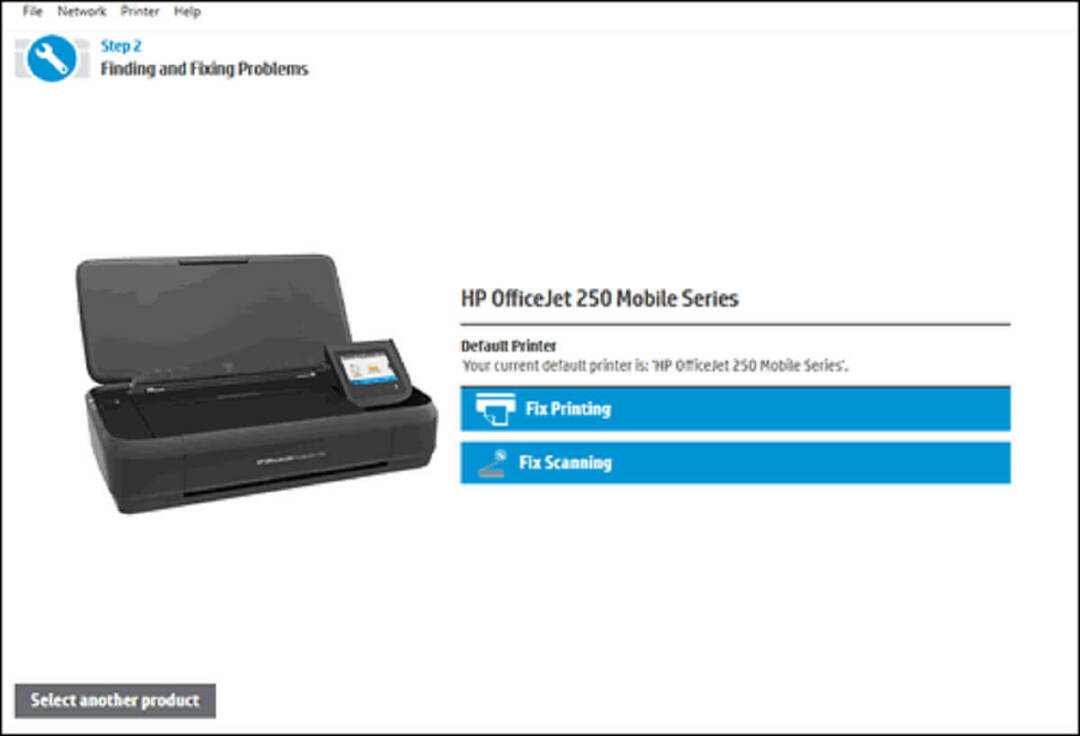
- Par la suite, le logiciel peut afficher des icônes de clé qui mettent en évidence qu'il a corrigé quelque chose. Si tel est le cas, fermez l'utilitaire de résolution des problèmes et essayez à nouveau d'imprimer.
- Alternativement, vous pourriez voir une icône X. Si tel est le cas, continuez avec l'utilitaire de résolution des problèmes et suivez les instructions qu'il fournit pour résoudre le problème.
- EN RELATION: RÉSOLU: l'imprimante HP Envy n'imprime pas après la mise à niveau de Windows 10
4. Ajouter une cartouche Hewlett-Packard authentique à l'imprimante
Tierce personne cartouches d'encre ne fonctionnent pas toujours aussi bien sur les imprimantes Hewlett-Packard. En tant que tel, le remplacement d'une cartouche tierce par une cartouche Hewlett-Packard plus officielle peut réparer une imprimante HP qui n'imprime pas d'encre noire. le Site Web HP comprend un champ de recherche où les utilisateurs peuvent entrer leurs modèles d'imprimantes dans un champ de recherche pour trouver des cartouches d'encre compatibles pour eux.
Notez également qu'il existe de fausses cartouches d'encre HP contrefaites. Il peut donc être utile de vérifier si votre propre cartouche est une fausse. Les utilisateurs d'imprimantes HP peuvent rechercher les contrefaçons en scannant les codes QR sur les cartouches avec un scanner QR ou Application SureSupply. Les utilisateurs peuvent également saisir des numéros de série sur les étiquettes des cartouches au Page de vérification Hewlett-Packard pour les valider.
5. Remplacez les cartouches dont le niveau d'encre est faible
La plupart des utilisateurs vérifieront probablement les niveaux d'encre lorsqu'une imprimante arrête d'imprimer de l'encre noire. Cependant, certains utilisateurs peuvent négliger de remplacer une cartouche si elle n'est pas complètement vide. Vous devez remplacer la cartouche d'encre noire lorsqu'elle est très faible en encre, mais pas nécessairement complètement à court d'encre. Un point d'exclamation sur l'indicateur de niveau d'encre met en évidence lorsqu'une cartouche manque d'encre. Remplacez donc la cartouche d'encre noire si vous voyez un point d'exclamation sur l'indicateur de niveau d'encre du panneau de commande de l'imprimante.
- EN RELATION: Que faire si votre pilote d'imprimante Windows 10 n'est pas disponible
6. Aligner la tête d'impression
Une imprimante peut ne pas imprimer d'encre noire si elle n'a pas été calibrée. Ainsi, le calibrage d'une imprimante Hewlett-Packard en alignant sa tête d'impression peut corriger son impression. La plupart des imprimantes HP incluront un Aligner la tête d'impression dans les menus Maintenance de l'imprimante ou Outils du panneau de commande avec laquelle les utilisateurs peuvent les calibrer.
La sélection de cette option calibrera ensuite l'imprimante et imprimera une page d'alignement. Les manuels des imprimantes HP fourniront des directives d'alignement des têtes d'impression plus spécifiques pour leurs modèles respectifs.
Les résolutions ci-dessus répareront probablement les imprimantes HP afin qu'elles impriment à l'encre noire. Si les résolutions ci-dessus ne résolvent toujours pas l'impression, l'imprimante elle-même peut avoir besoin d'être réparée. Les utilisateurs peuvent retourner les imprimantes HP qui sont encore dans leur période de garantie au fabricant pour réparation. Vérifiez donc la période de garantie de votre imprimante pour voir si vous pouvez la retourner à Hewlett-Packard.
Histoires connexes à découvrir
- L'imprimante HP Envy n'imprime pas après la mise à niveau de Windows 10
- CORRECTIF: HP LaserJet p1102w n'imprimant pas USB
- Voici comment corriger l'erreur 79 sur les imprimantes HP
 Vous avez toujours des problèmes ?Corrigez-les avec cet outil :
Vous avez toujours des problèmes ?Corrigez-les avec cet outil :
- Téléchargez cet outil de réparation de PC noté Excellent sur TrustPilot.com (le téléchargement commence sur cette page).
- Cliquez sur Lancer l'analyse pour trouver des problèmes Windows qui pourraient causer des problèmes de PC.
- Cliquez sur Tout réparer pour résoudre les problèmes avec les technologies brevetées (Réduction exclusive pour nos lecteurs).
Restoro a été téléchargé par 0 lecteurs ce mois-ci.
![Pilotes d'imprimante HP pour Windows 11 [Télécharger et installer]](/f/9ff638ca86690ae3927d9ba1cecb836e.png?width=300&height=460)

